电脑没有音频设备怎么办,小编教你电脑没有音频设备怎么解决
- 分类:Win8 教程 回答于: 2018年09月10日 10:02:00
不少电脑用户会经常遇到一个问题,那就是电脑没有声音,一开始还以为是电脑的接口坏了或者是输出设备出现故障,但是仔细检查竟然是电脑没有音频设备,那么电脑没有音频设备怎么办呢?下面,小编给大家介绍电脑没有音频设备的解决方法。
日常使用电脑过程,相信很多用户都遇到过电脑没有声音的情况,如果在打开声音设备后,发现里面显示“没有音频设备”的话,我们应该如何解决电脑没有音频设备呢?下面,小编给大家讲解电脑没有音频设备的操作步骤。
电脑没有音频设备怎么解决
右键点击“我的电脑”选择属性,再点击“硬件”选项---“设备管理器”,右击黄色问号项,选择“更新驱动程序”。

音频图-1
弹出硬件更新向导,选择“从列表或指定位置安装(高级)(S)点击下一步。
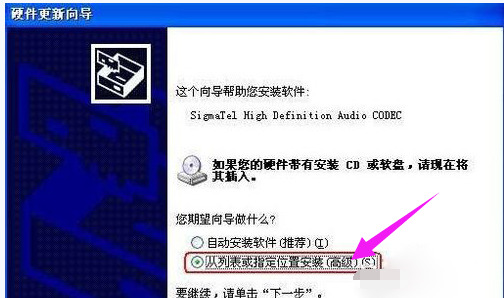
电脑没有音频设备图-2
选择“不要搜索。我要自己选择要安装的驱动程序”,点击下一步。

电脑没有音频设备图-3
选择声卡对应的型号,点击下一步。

音频图-4
完成硬件更新向导,点击完成。
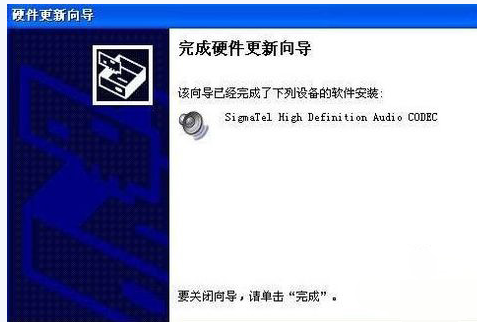
音频设备图-5
更新硬件之后,问号或者感叹号消失。

电脑图-6
以上就是电脑没有音频设备的处理技巧。
 有用
93
有用
93


 小白系统
小白系统


 1000
1000 1000
1000 1000
1000 1000
1000猜您喜欢
- 吾空电脑一键重装系统win8教程..2019/09/30
- win8如何自动连接宽带2023/11/22
- 技术编辑教您如何使用win8激活工具..2018/12/01
- 为什么有些网页打不开,小编教你ie有些..2018/09/21
- Win8升级:全面提升系统性能,让您的电脑..2023/11/03
- win8无线网络无法打开的解决方法..2023/12/29
相关推荐
- 小编教你微软平板surface 3介绍..2019/05/14
- 双系统装win8系统详细教程:轻松实现双..2024/08/13
- win8专业版激活工具,小编教你怎么激活..2018/01/31
- Win8下怎么安装Win7双系统,小编教你电..2017/12/14
- 检测到不兼容的键盘驱动程序,小编教你..2018/06/08
- 电脑系统重装win8专业版教程..2022/07/12




















 关注微信公众号
关注微信公众号





